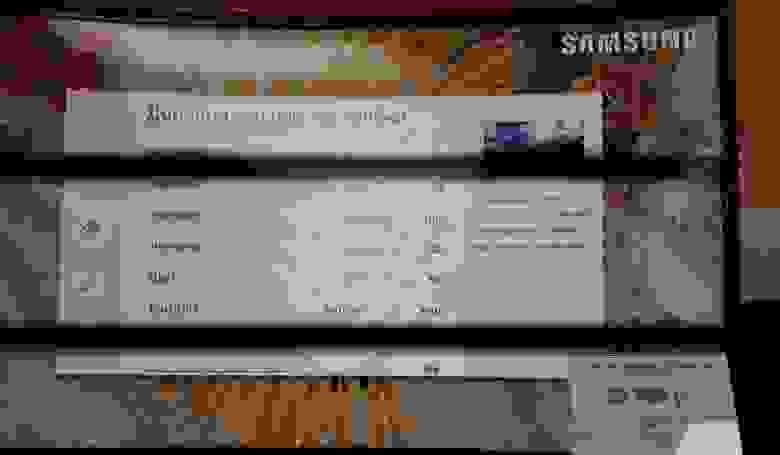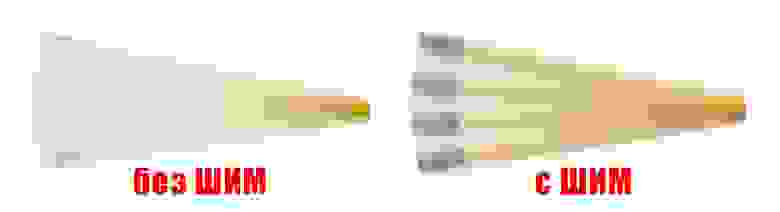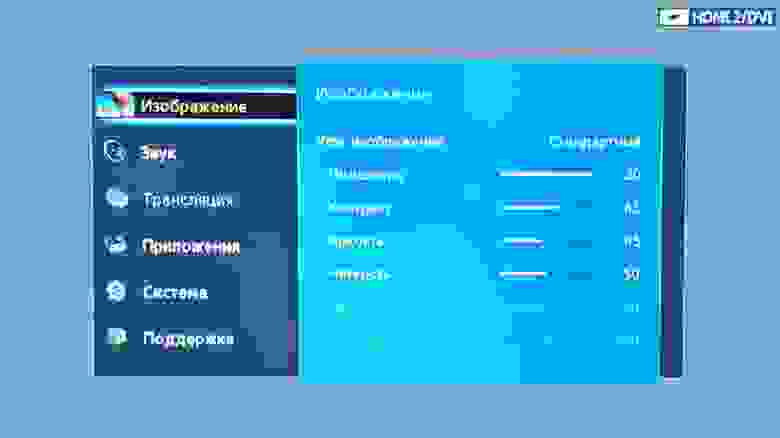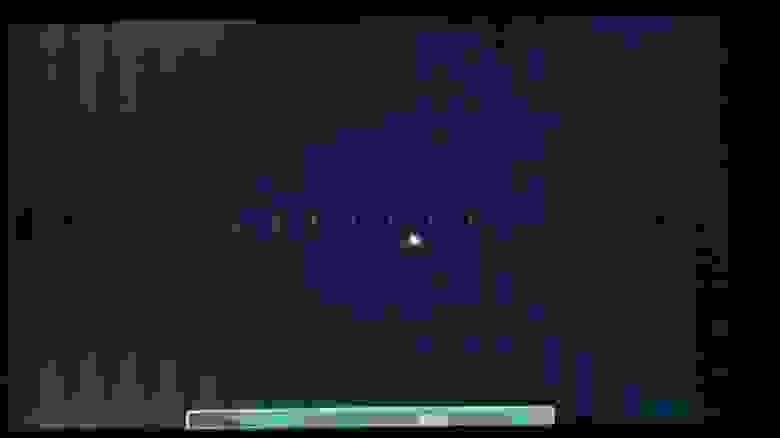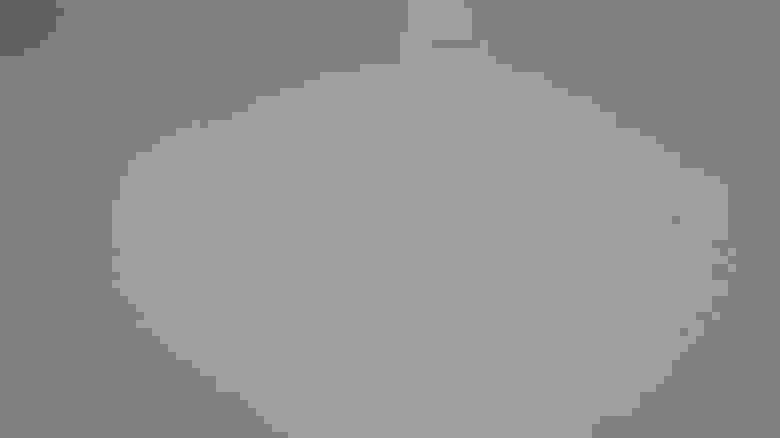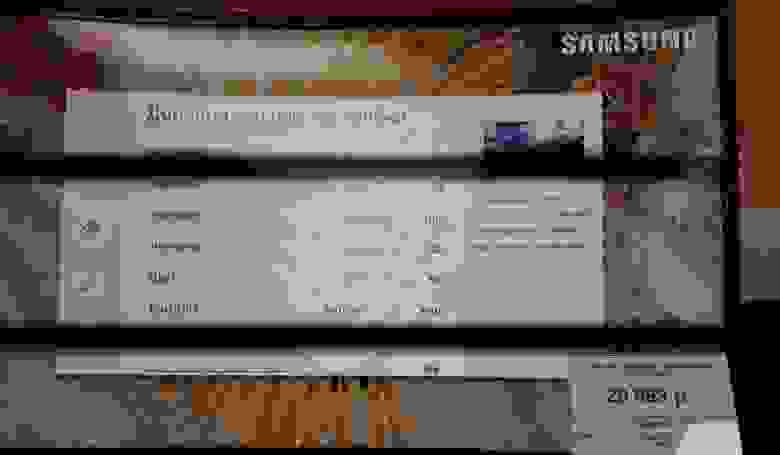Как убрать мерцание ламп на видео
Мерцает свет, при видеосъёмке. Что делать?
Думаю многие новички сталкивались с проблемой, когда делаешь видеосъёмку и замечаешь как мерцает свет в кадре. При этом вне кадра все хорошо. Что делать в такой ситуации и как подобного избежать? Почему такого происходит разберёмся ниже.
Чтобы избежать мерцающего света, вам надо изменить настройки камеры. Делается это по простой формуле
I=a/360*fps
I — выдержка, a — угол обтюратора, fps — частота кадров
Выдержка I должна быть кратна частоте сети. В России и Европе это 50 Гц, в США 60 Гц, соответственно это будет 1/50 (0,02) и 1/60 (0,016). Касаемо США также важно помнить, что там fps — 23,976 (а не 24).
Так для съёмки в России, надо использовать выдержку 1/50, угол обтюратора 172,8, при частоте 24 к/с, для частоты 25 к/с угол будет 180
Угол обтюратора влияет насколько изображение будет четким. Можно делать угол большее для большой четкости. При некачественном свете, угол обтюратора может составлять 220,280, 360.
Формула может выглядеть и чуть иначе, например если надо выяснить угол обтюратора, то она примет вид
a=I*360*fps
Причина при которой свет мерцает в видео, проста — некачественный свет, а точнее пульсации. Такие проблемы раньше встречались и с профессиональным светом Dedolight, ARRI, после многочисленных жалоб, данные фирмы внесли корректировки в свои приборы.
Одна из причин мерцания свет в видео,может быть димеры, они сейчас выпускаются разные по качеству, обычно димеры с широтно-импульсной модуляцией больше 900 Hz показывают хорошие результаты (это очень важно учитывать, при заказе на том же али экспресс).
Другая проблема, если ваш прибор питается от сети 220 вольт, от блока питания/выпрямителя, то также возможны пульсации (связанно это с выпрямлением/сглаживанием, переменного тока). Как вариант решение проблемы — находить более качественный блок питания, как правило он и дороже, или запитывать приборы от аккумуляторной батареи.
Вывод. Данная тема обширна, мы сознательно не углубляемся во все тонкости, а хотим лишь дать основные знания для понимания, как решить проблему мерцающего света в кадр. Есть ряд важных правил которыми пользуются профессиональные оператор во всём мире. Вот они.
Это простые знания помогут решить множество проблем во время съемки. Данные правила универсальные и действуют для всех видов камер. Для закрепления данного материала, попробуйте по играться с настройками камеры, чтобы понять какие влияет та или иная характеристика.
Более подробно и детально можно почитать тут
Подписывайтесь в социальных сетях:telegram вконтакте instagram facebook
Как удалить мерцание или линии в замедленных видео
Независимо от того, записываете ли вы видео обычно на свой мобильный телефон или делаете это время от времени, вы можете обнаружить, что иногда, используя творческий подход и прибегая к замедленной съемке, результат не такой, как вы ожидали. Проблема может возникнуть, и она основана на том, что линии, волны и мерцание мешают видеть перемещение изображение и поэтому результат ужасен.
На ум приходят многие причины, вызывающие это, и если мы никогда не страдали от этого, мы можем подумать, что камера или мобильный телефон сломались, но это не так. У этого есть объяснение, которое трудно понять, но мы постараемся облегчить его, помимо исправления, чтобы вы могли увековечить в замедленном движении тот момент видео, который вы хотите запечатлеть во всех деталях.
Логическое объяснение
Как вы понимаете, замедленное движение пытается захватить большее количество изображений в секунду, чем обычная видеозапись, и может достигать 120 кадров в секунду или даже больше. Между тем, традиционная запись обычно устанавливается на 24 или 30 кадров в секунду. Чем больше кадров в секунду должно собирать видео, тем больше деталей оно сможет собрать, чтобы стало возможным замедленное воспроизведение.
Это происходит не только при записи в замедленном темпе, но мы также можем найти это на экране мобильного телефона в обычной записи, если направить прямо на свет. Если скорость передаваемого кадра не совпадает, также появится так называемый эффект мерцания. Мы можем ясно видеть это при записи монитора или телевидения с помощью мобильной камеры, хотя в этом случае это также имеет отличную связь с герцами, которые изображения на экране обмениваются с той или иной скоростью.
Причины, по которым они появляются
Хотя было бы необходимо знать каждую из ситуаций, с помощью известного объяснения мы можем получить представление об основной причине, и это не что иное, как то, что свет в нашем доме является флуоресцентным или аналогичным и не пропускает свет постоянно. Но это также может быть дано в других источниках света, если скорость видеозаписи выше, чем то, что предлагает нам этот свет.
Это также имеет тесную связь с естественным освещением, которое у нас всегда под рукой. Солнечный свет распространяется намного быстрее, чем любое искусственное освещение, и поэтому мы не найдем того, что страшно. эффект мерцающего света запись на улице или при попадании необходимого света в окно. При сочетании естественного и искусственного света процентное соотношение будет иметь ключ к успеху или нет, и, конечно же, в зависимости от типа освещения. Мы не можем забывать, что в Европе частота тока составляет 50 Гц, и поэтому, даже если мы изменим свет, это не может быть легко исправлено, независимо от того, насколько мы переключаемся между галогенными, флуоресцентными или светодиодными.
Это происходит во всех моделях?
Насколько мы тратим больше денег на смартфон более высокого уровня или лучшие камеры, запись замедленного движения в помещении будет сопровождаться этим эффектом до тех пор, пока свет в основном искусственный и уровень конфигурации превышает возможности света. Не имеет значения, используем ли мы Android мобильный от любого из существующих брендов, iPhone или даже если мы вложим деньги в видеокамеру, поскольку результат во всех случаях будет одинаковым.
В социальных сетях и на форумах мы сталкиваемся со многими пользователями, которые задаются вопросом, почему это происходит, и мы видим это в таком же количестве смартфонов, сколько моделей. Это правда, что программное обеспечение тоже имеет к этому какое-то отношение, поскольку производители способны уменьшить этот эффект, но они не всегда смогут устранить его, независимо от того, насколько оно доведено до совершенства.
Как решить эту проблему?
Чтобы оптимизировать видеозаписи, особенно те, которые мы делаем в замедленной съемке, производители интегрируют различные опции в свое программное обеспечение. Первое, с чем мы можем согласиться, это то, что он позволяет нам изменять частоту кадров в секунду. Мы сделаем это внутри самой камеры, сначала выбрав вариант замедленного движения и изменив параметр. Имейте в виду, что чем меньше количество кадров в секунду, тем меньше световые колебания повлияют на результат.
Хотя это не вариант, предназначенный для этого, изменение разрешения также поможет, в некоторых смартфонах мы заметим, как волны и линии исчезают или, по крайней мере, уменьшить при переходе между разрешениями 4K, 1080p или 720p. Со всем этим набором опций и постоянными попытками поддерживать себя при естественном освещении мы понимаем, что это больше не влияет на нас при записи в замедленном режиме с помощью мобильного телефона.
Как убрать мерцание света при записи видео на iPhone
Вы видите странный эффект мерцания при записи видео на iPhone в помещении при искусственном освещении? Что ж, не волнуйтесь, мы вас поддержим. Вот простое решение убрать мерцание света при записи видео на любом iPhone.
Устранение мерцания света при записи видео на iPhone
Во-первых, в Индии в качестве стандарта вещания используется PAL. В то же время такие страны, как США, используют NTSC. Это означает, что электрическая сеть в США имеет частоту 60 Гц. В то время как в Индии частота тока, протекающего через электрическую сеть, составляет 50 Гц.
Таким образом, хотя видео, снимаемое с частотой 30 или 60 кадров в секунду, может выглядеть нормально в США, вы заметите видимые мерцания при записи в том же режиме при искусственном освещении в Индии. Это потому, что частота света ниже, чем частота кадров камеры, как показано на видео, прикрепленном ниже.
Действия по устранению проблемы с мерцанием видео на iPhone под управлением iOS 14.3
Чтобы устранить мерцание видео при искусственных источниках света, вам необходимо синхронизировать частоту кадров камеры с частотой переменного тока, к которому подключены источники света.
Для этого вам нужно снимать со скоростью 25 или 50 кадров в секунду. К счастью, с новым обновлением iOS 14.3 Apple представила форматы PAL для видео. Используя то же самое, вы можете записывать видео со скоростью 25 кадров в секунду на свой iPhone и избавляться от светового мерцания, как показано ниже.
Вот и все. Ваш iPhone больше не будет демонстрировать эффект мерцания на видео во время записи в помещении при искусственном освещении. Однако обратите внимание, что вы снимаете со скоростью 25 кадров в секунду, что не будет таким плавным, как кадры со скоростью 60 кадров в секунду.
Какие iPhone поддерживаются?
Съемка в PAL поддерживается на всех iPhone с обновлением iOS 14.3, включая iPhone 12-й серии, iPhone 11-й серии, iPhone XS, iPhone XS Max, iPhone XR, и iPhone SE (2020 г.). Он также включает iPhone X, iPhone 8 Plus, iPhone 8, iPhone 7 Plus, iPhone 7, iPhone 6s Plus, iPhone 6s, и первое поколение iPhone SE.
Заключение
Речь шла о том, как удалить мерцание видео во время записи видео на iPhone. Попробуйте и поделитесь с нами своим опытом в комментариях ниже. Не стесняйтесь обращаться в случае любых связанных сомнений или вопросов. Следите за новостями, чтобы узнать больше советов и рекомендаций по iOS.
Почему светодиодные лампы мерцают, когда на них наводишь камеру?
Вы когда-нибудь видели, как светодиодная лампа начинает мерцать, когда наводишь на неё камеру, но совсем не мерцает, когда смотришь на неё глазами?
Если нет, попробуйте этот очень простой эксперимент. Включите камеру смартфона и направьте ее на источник светодиодных индикаторов. Если у вас есть автомобиль с дневными светодиодными фарами, это странное явление можно легко наблюдать при просмотре через камеру смартфона.
Светодиодные фонари мерцают со скоростью, незаметной для человеческого глаза.
Как автомобильный журналист-любитель, я сталкивался с несколькими фотографами, которые выдергивали волосы в раздражении, когда оказывалось, что фары автомобиля мерцают на фото. Как бы это ни разочаровывало фотографов, которые хотят сделать красивые снимки своих причудливых поездок, этот эффект довольно просто объясняется и происходит из-за конфликта двух явлений.
Что такое эффект стробоскопа?
Если бы вы пролистали свои старые книги по физике, вы бы наткнулись на человеческую особенность, известную как «постоянство зрения». Мы продолжаем воспринимать вещи, даже когда они перестают быть перед нами. Это приводит к тому, что мы можем видеть события как непрерывные, а не как набор дискретных неподвижных изображений.
Светодиоды включаются и выключаются на очень высокой частоте, незаметной для человеческого глаза. Из-за этого мы видим, что свет включен, пока мы фактически не выключим источник питания.
Точно так же видео на самом деле представляют собой серию изображений, снятых в быстрой последовательности. Эти изображения снимаются со скоростью, измеряемой в кадрах в секунду или FPS. Когда мы собираем кадры вместе, наше зрения обманывает наш мозг, чтобы увидеть события на экране как одно непрерывное движение событий.
Когда FPS превышает частоту мигания светодиодов, мерцание отображается на экране как явная неисправность. Это известно как эффект стробоскопа.
Почему светодиоды включаются и выключаются (мерцают) при просмотре через камеру?
Мерцание относится к быстрому переключению светодиода между его включением и выключением. Мерцают они или нет, зависит от характера тока, подаваемого на них.
Питание от постоянного тока (DC)
Когда постоянный ток подается на светодиод, скажем, с помощью батареи; электроны в диоде всегда находятся в состоянии возбуждения. Из-за этого они продолжают выделять световую энергию и остаются включенными, пока цепь не будет разорвана.
Светодиод, подаваемый источником постоянного тока, не будет казаться мерцающим при просмотре на камеру.
Питание от переменного тока (AC)
Переменный ток обычно подается из источников, таких как настенные розетки. По своей природе переменный ток включается два раза и выключается 3 раза за один цикл. Таким образом, заряженные электроны возвращаются в свои оболочки 3 раза, расходуя всю свою энергию в виде света, только чтобы снова зарядиться энергией. Из-за этого светодиодный индикатор, подключенный непосредственно к источнику переменного тока, будет казаться мерцающим в видео.
Тем не менее, невозможно подключить светодиоды непосредственно к токам переменного тока, так как их срок службы резко сокращается из-за цикличности между состояниями. Таким образом, они подключаются к регуляторам, известным как «драйверы», которые преобразуют переменный ток в постоянный, прежде чем перенаправить их в свет. Светодиод, функционирующий через драйвер, не проявляет мерцания.
Широтно-импульсная модуляция
С развитием технологии передачи мерцание светодиодных ламп на камере не может быть связано только с источником питания переменного или постоянного тока.
Светодиодные фары авто, включаемые водителями, могут проявлять мерцание. Чтобы добиться снижения энергопотребления, блок питания может быть объединен в дискретные импульсы тока вместо непрерывного источника питания. Это приводит к мерцаниям, подобному тому, которое наблюдается в переменном токе. Это называется широтно-импульсной модуляцией. Широтно-импульсная модуляция обычно используется в затемняющих огнях и автомобильных дневных ходовых огнях.
Можно ли остановить мерцание?
Было бы совершенно бесполезно останавливать само мерцание; однако раздражающий эффект стробоскопа — это то, что мы пытаемся устранить.
Хотя устранение стробоскопического эффекта является задачей невероятной точности, его легко уменьшить, регулируя частоту кадра и выдержку, кратную частоте переменного тока.
За исключением Америки, переменный ток подается со скоростью 50 Гц, что подразумевает, что ток будет менять свое состояние между «вкл» и «выкл» 50 раз за одну секунду.
Регулируя параметры камеры, а именно выдержку и частоту кадров, до значений, кратных или дробных 50, можно добиться значительного снижения стробоскопического эффекта.
Некоторые светодиоды предоставляются с драйверами, которые могут регулировать мерцание, регулируя их цикл вкл / выкл. Регулируя скорость мерцания, чтобы превысить частоту кадров камеры, стробоскопический эффект можно достаточно эффективно устранить.
Мерцают ли лампы накаливания?
Как и светодиоды, лампы накаливания также включаются и выключаются под тяжестью переменного тока. Тем не менее; нить накала внутри лампы недостаточно охлаждается во время выключенного состояния таким образом, чтобы это было видно каким-либо существенным образом на камере.
Следовательно, было бы невозможно увидеть, как лампы накаливания мерцают на камеру.
Таким образом, в следующий раз, когда вы увидите светодиоды, мерцающие на видео, вы будете знать, прежде чем думать на их неисправность, и пытаться отремонтировать их. В конце концов, зачем ремонтировать то, что не сломано!
Подписывайтесь на канал и поставьте палец вверх, если материал был полезен, спасибо!
Перевёл на русский язык с оригинальной статьи по ссылке
Понравилась статья? Подпишитесь на канал, чтобы быть в курсе самых интересных материалов
Простой способ получения ”Flicker-Off”: «отключение» ШИМ мерцания подсветки LCD мониторов и телевизоров
Многие наверняка замечали, что за некоторыми мониторами глаза устают больше, чем за другими с такой же диагональю и разрешением.
Одной из причин этого может быть мерцание LED светодиодов подсветки монитора, вызванное ШИМ регулированием их яркости.
На habr.com уже было несколько статей, посвященных как описанию этого явления, например Пульсация экранов телевизоров и Увидеть пульсацию, так и методам борьбы с ним, например за счет увеличения частоты ШИМ подсветки Разгон подсветки монитора, или даже полной переделке подсветки (ссылки внутри статьи Как оценить пульсацию светодиодных ламп).
Очевидно, что подобные методы лечения требуют определенной прямизны рук, умения работать с напильником паяльником, и сопряжены с некоторым риском (и уж в любом случае потерей гарантии).
Однако иногда можно добиться вполне удовлетворительного результата, не вставая с дивана компьютерного кресла, ограничившись лишь подстройкой монитора, буквально «отключив» мерцание его подсветки (ну, или по крайней мере существенно его уменьшив). Так сказать, получить «Flicker-Off».
Причина использования ШИМ регулирования яркости
Дело в том, что при изменении величины тока через светодиод помимо его яркости, меняется и цветовая температура — при снижении тока она обычно уходит в синеву (в отличие от ламп накаливания, которые при работе «вполнакала» уходят в красноту). Но, в отличие от весьма инерционных ламп накаливания, LED светодиоды* практически безынерционные, время их включения и выключения менее миллисекунды, что позволяет регулировать их яркость за счет Широтно-импульсной модуляции (ШИМ, PWM).
Хотя визуально в первом случае мерцание можно будет заметить, а во втором скорее всего нет. «Такая вот загогулина»(с)
Теперь несколько слов о
Flicker-Free
Казалось бы тут все предельно ясно. Любой лингвист, читающий Шекспира в подлиннике, скажет, что flicker-free это «немерцающий», «свободный от мерцания». Ну а раз нет мерцания, то и нет проблемы мерцанием от ШИМ.
Однако с точки зрения техники это к сожалению не совсем так. Вернее так-то оно так, но не совсем, потому что иногда могут быть некоторые нюансы.
Например wikipedia нам сообщает кучу общих слов о Flicker-free, что «богатым и здоровым быть лучше, чем бедным и больным», и что «свобода* лучше, чем несвобода*» (*имеется в виду «свобода от мерцания»), при этом единственное имеющееся примечание идет на страничку о ШИМ, которую мы только что рассматривали. Никаких ссылок на внешние источники, например на отраслевые или международные стандарты. На wikipedia это совсем непохоже.
Причина этого в том, что общепризнанных стандартов по Flicker-Free до сих пор попросту нет. ВООБЩЕ НЕТ, Карл!
Ну, а «На нет и суда нет»(с), и каждый производитель вправе так называть все, что сочтет нужным, главное не забывать клеить соответствующий шильдик на видное место
Можно пойти ещё дальше, и сделать свою фирменную технологию свой фирменный шильдик, например Flicker-Safe.
Видимо имеется в виду, что с Flicker-Free просто нет мерцания, а с Flicker-Safe мерцания вообще нет. «Любой каприз за ваши деньги»© 😉
При этом рабочий монитор как правило эксплуатируется при невысокой яркости, а отсутствие ШИМ мерцания подсветки может гарантироваться нормироваться в каком-то диапазоне, например 100%-70% от максимальной.
Иногда изготовитель это указывает, хотя обычно «забывает» это сделать.
Иногда об этом можно узнать из тестов и обзоров.
В качестве примера цитата из такого обзора:
Обзор 31,5-дюймового 4K-монитора Samsung U32J590UQI
… Это единственная из известных на просторах Интернета полноценная 10-битная (без применения FRC) *VA-панель с диагональю 31,5 дюйма, разрешением 3840×2160 пикселей (стандарт 4K) и особой BGR-LED-подсветкой без мерцания (Flicker-free)…
… в диапазоне яркости 31-100 % ШИМ у U32J590uQI не используется, а при 0-30 % её частота составляет 250-260 Гц.
— А если изготовитель «забыл» указать другой диапазон рабочей яркости без ШИМ, например если мерцание отсутствует только при 100% подсветке — это Flicker-Free?
— А если до 60%?
— А до 30%? Впрочем, по поводу последнего мы уже знаем, что это «Flicker-Free» 🙂
— Частота ШИМ 10kHz — это Flicker Free?
— А 1kHz?
— А 240Hz?
— А 120Hz?
— Коэффициент заполнения ШИМ 25% при 1 kHz и яркости менее 50% — это Flicker Free?
— А 50%?
— А 90%? И даже если это только при 100% подсветке и 120Hz?
Можно долго рассуждать об этом, а изготовитель будет лепить надпись «по внутренним стандартам» потому что «он так видит».
И в то же время отсутствие этой надписи на старом мониторе ни о чем не говорит, например если монитор появился на рынке еще до начала моды на шильдики Flicker-Free, то у него такого шильдика не будет, впрочем как и мерцания может не быть* (а может и быть).
Как можно определить наличие ШИМ мерцания подсветки монитора
Конечно самые точные способы аппаратные, например с помощью спектрометров или хотя бы осциллографа с фотодиодом (об этом чуть ниже), некоторые из них описаны по ссылкам в начале статьи.
Но достаточно точно определить наличие ШИМ пульсации можно и подручными методами, без использования специального оборудования.
Классический способ — «Карандашный тест» мерцания экрана, см например,
Миф или правда: экраны современных телевизоров и мониторов не мерцают
… Предварительно выставьте желаемую яркость и лучше, если на экране будет белая заливка или, по крайней мере, очень светлая картинка.
Взяв карандаш за кончик, поводите им перед светящимся экраном как веером. Если след от карандаша размывается, то мерцания нет, если же след разделяется (выглядит как набор теней от нескольких карандашей), то ваш монитор мерцает. Чем отчётливее контуры, тем мерцание сильнее.
Некоторые люди могут достаточно точно определять наличие мерцания «на глаз», даже без карандаша. Я, например могу увидеть ощутить мерцание до 100-150 Hz периферийным зрением. Для этого нужно встать сбоку от светящегося экрана так, чтобы экран был практически за пределами зрения, а впереди был более темный фон. Если при этом возникает ощущение, что глаза «вываливаются» и как бы сами «поворачиваются в сторону экрана», то значит есть ШИМ с высокой скважностью и частотой до сотни герц. Конечно этот способ крайне субъективный и неточный, но иногда он может помочь, например на выставке или в торговом зале, когда более ничего недоступно.
Но ИМХО самый простой, объективный и весьма точный способ (вплоть до оценки частоты и скважности ШИМ) это тест с помощью любой фотокамеры с CMOS матрицей и электронным затвором.
Такие фотокамеры есть практически у всех, поскольку камеры с CMOS матрицей и электронным затвором как правило используются в смартфонах и планшетах*.
При желании можно сфотографировать экран монитора, тогда по фотографии можно оценить не только наличие или отсутствие мерцания подсветки, но и достаточно точно определить частоту ШИМ.
Как это можно сделать я описывал в своей старой статье Метод самостоятельного определения времени отклика LCD экрана монитора или телевизора (статья посвящена определению времени отклика матрицы, но та же методика расчета годится и для определения частоты ШИМ его подсветки).
Ну а если при съемке экрана выставить минимально возможную выдержку (максимальное ISO), то помимо частоты ШИМ можно достаточно точно оценить и его скважность (коэффициент заполнения) по относительной ширине светлых и темных полос на снимке.
Чем короче будет выдержка, тем более четкими получатся границы полос на экране, и тем точнее будет определение скважности, ну а шум и другие артефакты в данном случае не важны.
Об этом мы поговорим ниже, на примере рассмотрения конкретного монитора.
32″ монитор-телевизор Samsung LT T32E310EX
Тут всё просто — на момент покупки в конце 2016 года это был единственный имеющийся в продаже 32″ Full HD монитор*, который мне требовался, так что «При всем богатстве выбора иной альтернативы не было» (©Рекламный слоган).
Конечно тут уже всё не столь однозначно, и есть широчайшее поле для HolyWar, чего мне хотелось бы избежать при обсуждении этой статьи.
Если это действительно интересно (или если в обсуждении возникнет HolyWar), то я могу написать об этом отдельную статью, для которой у меня достаточно материала (хотя там в обсуждении наверняка будет Holy War).
Ну а пока скажу лишь, что я прекрасно понимаю, что FullHD это уже прошлое, а будущее за 4k (а может и выше), однако мы живем в настоящем, на стыке прошлого и будущего, и иногда пока оказывается предпочтительнее старый-добрый FullHD.
По поводу видимой пиксельной решетки FullHD процитирую себя с другого форума
Мониторы для чувствительных глаз (часть 2), #4702
. Samsung LT T32E310EX… С рабочего расстояния порядка 55-65см (вытянутой руки) пиксель 0.36 вижу, но «не замечаю»*.
Также отмечу, что выбор Samsung LT T32E310EX для меня оказался настолько удачным, что после приобретения своего кабинетного «рабоче-развлекательного» монитора (о нем я уже писал на habr-е в обсуждении статьи «Кабинет на квадратном метре», если будет интерес, то у меня есть материал на отдельную статью на эту тему) я приобрел еще два таких же монитора — второй сейчас используется как телевизор в спальне, а третий взял в запас в начале пандемии (чёрт его знает, чем все закончится, да и мониторы эти исчезают из продажи, так что пусть пока полежит).
На этом мне бы хотелось закрыть данный вопрос в рамках этой статьи.
Итак, возвращаемся к теме статьи.
Мерцание LED подсветки экрана и как с этим бороться
Сразу после покупки Samsung LT T32E310EX выяснилось, что LED подсветка его экрана мерцает при настройке рабочей яркости 100-120 кд/м 2 (ИМХО оптимальная яркость для рабочего кабинетного монитора), причем весьма заметно — я это вижу чувствую боковым зрением (см. выше).
Если для телевизора или мультимедийного монитора это могло бы быть приемлемо, то для рабочего монитора, за которым иногда проводишь больше половины суток, это ИМХО абсолютно недопустимо.
Впрочем, как я уже сказал выше, в данном случае это была не единственная проблема, вначале никак не удавалось разобраться с выводом изображения «пиксель-в-пиксель» (подробнее об этом в моей старой статье Тест для проверки цветового разрешения монитора или телевизора при подключении к компьютеру по цифровому видеоинтерфейсу).
Я уже почти смирился с тем, что Samsung LT T32E310EX переедет в спальню в качестве телевизора, ну а к тому моменту, когда удалось решить проблему с интерфейсом, мне удалось разобраться и с ШИМ.
Поэтому сейчас монитор Samsung LT T32E310EX занял свое место на рабочем столе, а в спальню пришлось покупать еще один такой же телевизор Samsung LT T32E310EX 🙂
Как отказалось, у Samsung LT T32E310EX настройка режимов изображения несколько отличная от «классической», идущей еще со времен CRT регулировки Яркости и Контраста.
В дополнение к регулировке Яркости и Контраста, здесь добавилась регулировка Подсветки.
В общем-то это вполне логично — если во времена CRT дисплеев настройка Яркости управляла максимальным анодным током (и т.о. уровнем белого), а Контрастность модуляцией на управляющем электроде, при этом непосредственно управлять уровнем черного не было технической возможности, то перешедшая «по наследству» в LCD традиционная регулировка Яркости управляет яркостью подсветки, а регулировка Контраста наклоном кривой вокруг какой-то средней точки, при этом глубину черного приходится подстраивать с помощью этих же регулировок.
В данном же случае настройка Подсветка регулирует яркость подсветки (вполне логично),
Яркость управляет глубиной черного (так сказать, «яркостью черного»),
а Контраст регулирует уровень белого (да, именно так!)
Вначале немного непривычно, но потом становится чрезвычайно удобно, и уже кажется вполне логичным*
Более того, благодаря «ИЛИ» в данном случае как раз и появляется возможность устранить ШИМ мерцание подсветки при невысокой рабочей яркости экрана!
БИНГО.
Чтобы не снижать коэффициент заполнения ШИМ подсветки менее 85-95% (об этом чуть ниже), мы просто не будем уменьшать настройку Подсветка ниже 18-20 эээ… «попугаев» (20 «попугаев» в данном случае её максимальное значение), а требуемую для офисной работы невысокую рабочую яркость экрана 100-125 кд/м 2 получим за счет существенного уменьшения настройки Контраст.
Очевидно, что неизбежной расплатой за это становится снижение Contrast Ratio между уровнем черного и уровнем белого, но «из двух зол», по сравнению с мерцающей подсветкой, это — ИМХО меньшее. Об этом чуть ниже.
Собственно говоря это — все. Дальше —
Настройка, тесты и замеры
Для начала проверим* уровень мерцания и коэффициент заполнения ШИМ подсветки при разных уровнях настройки Подсветка
| Уровень подсветки 0-из-20 (минимальное значение), Коэффициент заполнения ШИМ 14,3% (поскольку при этом яркость экрана очень небольшая, то несмотря на ISO 800 выдержка получилась очень длинной 1/120 сек, поэтому полосы от ШИМ не видны) |  |
| Уровень подсветки 6-из-20, Коэффициент заполнения ШИМ 37,3% (выдержка 1/241 уже достаточно короткая, чтобы были заметны полосы от ШИМ) |  |
| Уровень подсветки 10-из-20, Коэффициент заполнения ШИМ 53,5% | 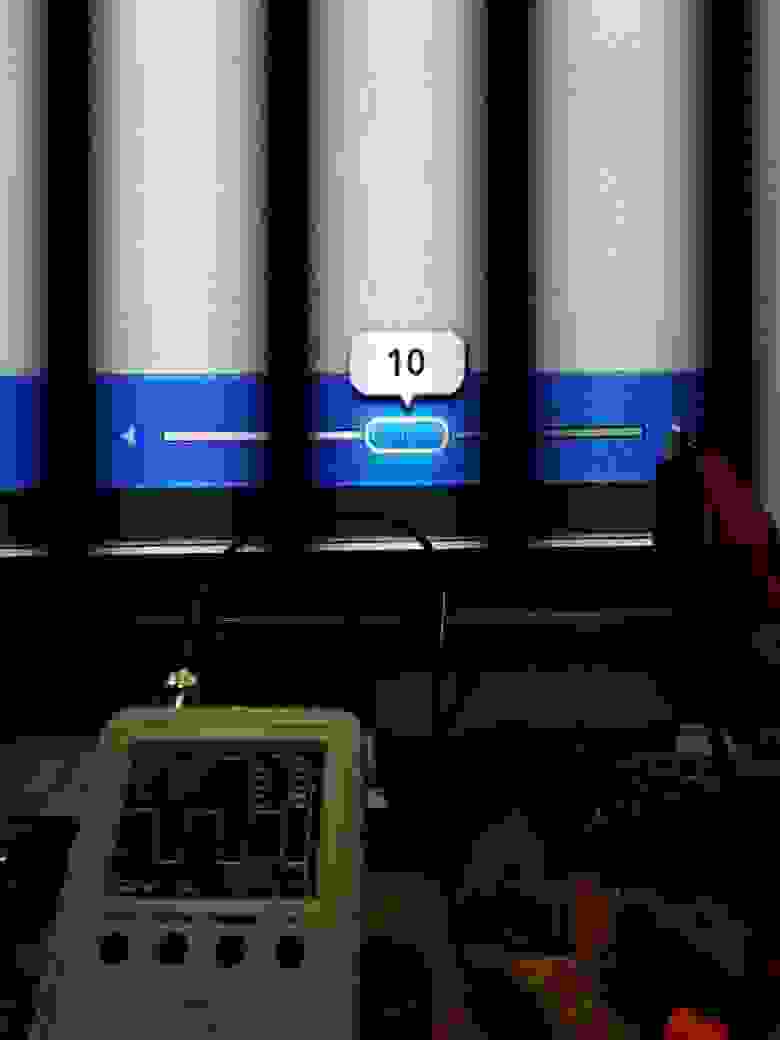 |
| Уровень подсветки 15-из-20, Коэффициент заполнения ШИМ 73,1% | 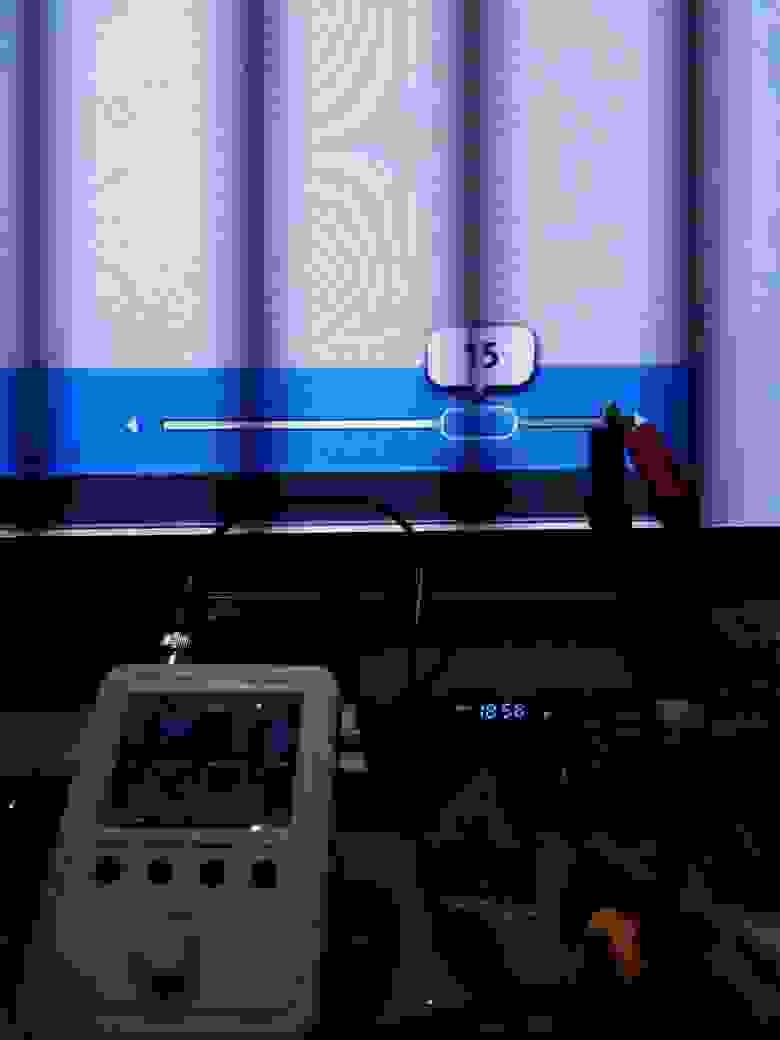 |
| Уровень подсветки 18-из-20, Коэффициент заполнения ШИМ 84,5% (на фото полосы еще заметны, но «карандашный тест» мерцания уже не фиксирует) | 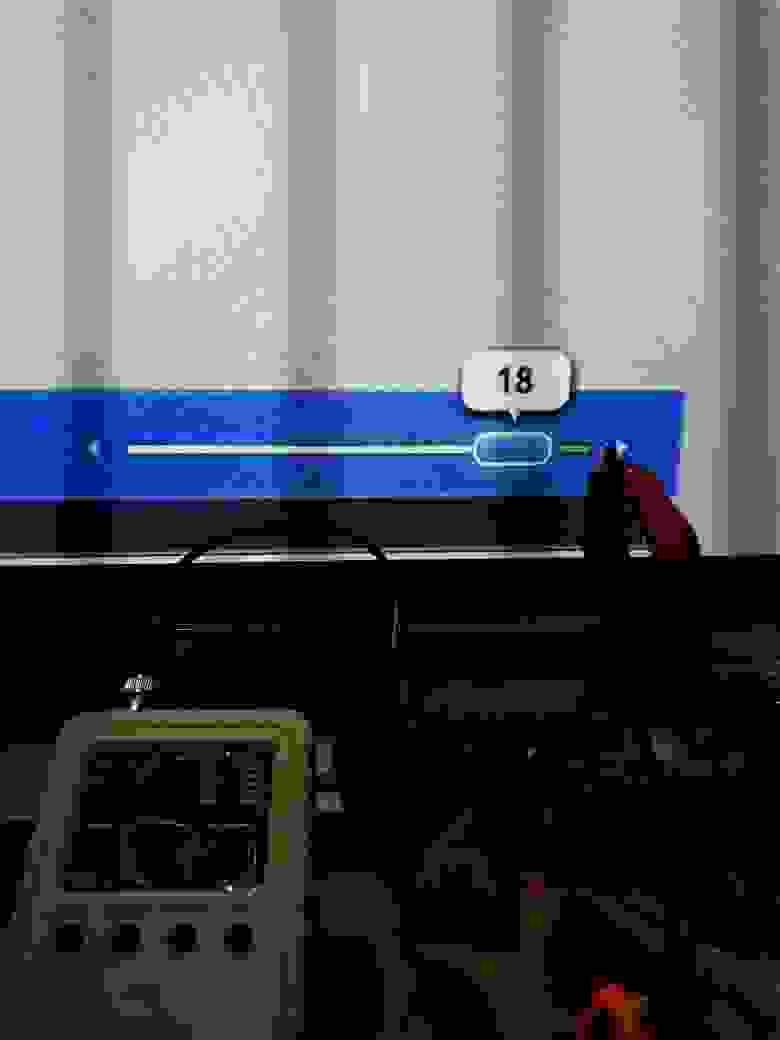 |
| Уровень подсветки 20-из-20 (максимальное значение), Коэффициент заполнения ШИМ 91,3% (несмотря на коэффициент заполнения чуть менее 100% мерцания практически нет, полосы на фото незаметны даже при короткой выдержке 1/323сек, «карандашный тест» уверено проходится) |  |
Краткие результаты теста
Для начала произведем настройку.
Уровни черного
Эту настройку можно произвести например по тестовой картинке Black level на сайте www.lagom.nl или другим аналогичным тестовым страничкам*
Еще фотографии настройки Black level здесь и здесь
После этого настраиваем рабочую
Яркость белого
Как я уже сказал, делать это будем только за счет регулировки Контраст, не трогая установленное максимальное значение Подсветка, равное 20-из-20.
Сначала в условиях реального освещения рабочего места (этот вопрос также заслуживает отдельного разговора) включаем на мониторе заливку белым (можно просто открыть пустую страницу в браузере), и уменьшаем значение регулировки Контраст, снижая тем самым яркость экрана до тех пор, пока белый перестает выглядеть «белым», и начинает казаться «светло-серым». Оставляем пока это значение, и продолжаем работать за компьютером. Весьма вероятно, что через какое-то время «светло-серый» снова станет выглядеть «белым», и можно попробовать еще немного уменьшить яркость экрана, уменьшив значение Контраст. Через какое-то время вы нащупаете свое оптимальное значение яркости экрана, и эту регулировку можно считать законченной.
Теперь можно проверить получившееся значение яркости экрана с помощью вышеупомянутого Contrast ratio test, ну а заодно и проверить, насколько сильно мы потеряли Contrast ratio из-за Подсветки, выставленной на 20-из-20.
Для полноценного проведения Contrast ratio test крайне желательна хорошая фотокамера, ну или хотя бы продвинутая мыльница с ручными регулировками, позволяющая сделать снимок экрана со «светящейся» заливкой черным в абсолютной темноте. При этом качество снимка и шумы не так важны, важна сама возможность сделать такую фотографию, чтобы на ней был хорошо различим «светящийся» черный экран. Мне для этого пришлось сделать несколько десятков снимков, чтобы выбрать из них несколько годных. Для этого даже пришлось сделать маску на камеру из черной картонки, чтобы убрать отражение фотокамеры в черном экране, подсвеченной этим самым черным экраном.
Впрочем, если вы не захотите делать полный Contrast ratio test, ограничившись лишь проверкой получившейся яркости белого поля, то можно всего этого и не делать, будет достаточно фотографии заливки белым, сделанной в соответствии с условиями теста (подробно описаны на его странице). Такую фотографию сделать конечно намного легче, чем с черным экраном.
Я все-таки сумел сделать требуемый комплект фотографий, и смог получить полноценный замер
Contrast ratio results for Samsung LT T32E310EX:
Итого оптимальная рабочая настройка для моего экземпляра монитора Samsung LT T32E310EX:
Поставленная задача решена —
Удалось добиться удовлетворительного значения рабочей яркости экрана при отсутствии мерцания его подсветки.
Осталось лишь проверить настройку.
Уровни белого
В данном случае ничего настраивать не потребуется, поскольку у нас автоматически получился огромный запас по яркости, можно просто формально провести тест White saturation или другой аналогичный тест Уровней белого.
Потребуется лишь вывести изображение теста, и убедиться, что все уровни белого вплоть до Level 254 хорошо различимы.
На этом грубую настойку монитора можно считать законченной, и нам остается посмотреть и при необходимости подрегулировать Баланс белого, Резкость, Gamma, Gamma Shift, ColourShift и другие параметры и тонкие настройки.
Впрочем, «Это уже совсем другая история»©, выходящая за рамки этой статьи.
Ну и в заключении ложка дегтя, которая может оказаться в бочке мёда некоторых мониторов с описываемой в статье «тройной» регулировкой параметров изображения Яркость / Контраст / Подсветка, а также ложка мёда, которая может хорошо подсластить некоторые мониторы с мерцающей подсветкой и с классической «двойной» регулировкой Яркость / Контраст.
Как я уже упоминал выше, через некоторое время после покупки Samsung LT T32E310EX я начал присматриваться к претендентам для его замены в будущем.
Мое внимание привлек монитор-телевизор следующего поколения с «изогнутым» экраном Samsung V32F390SIX, и я уже почти собрался его покупать, однако решил сначала проверить его на мерцание подсветки.
К сожалению оказалось, у него подсветка мерцает в т.ч. и при максимальном значении соответствующей настройки.
Не представляю, какое тут может быть рациональное объяснение.
Возможно, что Samsung не хочет создавать «внутреннюю конкуренцию» со своим чуть более дешевым «чисто» монитором (без телетюнера) с «титульным» Flicker Free Samsung C32F391FWI, у которого экран не мерцает в т.ч. и при снижении яркости подсветки.
В целом этот монитор мне тоже понравился, но к сожалению у него только один вход HDMI, а мне необходимо как минимум два с независимыми настройками параметров изображения*.
Интересно, что раньше и Samsung LT T32E310EX, и Samsung V32F390SIX на сайте Samsung.ru обозначались, как монитор-телевизоры, да и маркировка у них «мониторная», то сейчас на их сайте они обозначаются как просто телевизоры (вопреки собственно маркировке).
В общем маркетологи Samsung такие маркетологи…
В результате я пока взял в запас еще один Samsung LT T32E310EX, и жду дальнейшего развития событий на мониторном рынке.
Ну а теперь обещанная ложка мёда для некоторых мониторов с мерцающей подсветкой и с классической «двойной» регулировкой Яркость / Контраст.
Если на вашем мониторе с такой регулировкой параметров изображения при максимальной настройке яркости подсветка не мерцает, однако яркость экрана при этом слишком высока, а при снижении яркости до приемлемого для Вас уровня начинает мерцать подсветка, то можно попробовать выставить значение яркости, при котором подсветка не мерцает, а яркость экрана снизить до необходимого уровня за счет соответствующей настройки драйвера видеокарты.
Тут тоже важно не запутаться, что и куда двигать.
Для этого ИМХО стоит открыть в браузере упомянутые выше странички тестов Black level и White saturation, и в процессе изменения настройки следить, чтобы при этом не терялись максимальные и минимальные уровни черного и белого.
В моем случае (см screenshot выше) для снижения яркости нужно было сдвигать движок Контрастность влево, при этом изображение на экране становилась темнее (однако правый график при этом не изменялся).
Но на других видеокартах и других драйверах логика работы этой настройки может быть другой, так что следите за руками уровнями черного и белого.
Надо иметь в виду, что при таком способе регулировки мы расплачиваемся не только снижением Contrast ratio, как при предыдущем способе, но и теряем часть яркостного диапазона HDMI интерфейса, поэтому по возможности ИМХО лучше все же использовать способ с настройками монитора, а не драйвера.
₽.$. Дополнение
В обсуждении статьи уже после ее публикации eggstream напомнил еще один способ уменьшения яркости экрана за счёт регулировки RGB монитора — если уменьшить значения всех трёх каналов RGB, то и рабочая яркость экрана уменьшится. Одновременно можно подкорректировать и цветовую температуру монитора.
В отличие от регулировки через настройки драйвера, в этом случае не теряется часть яркостного диапазона HDMI интерфейса. Этот способ применим в т.ч. и для мониторов с классической «двойной» регулировкой Яркость / Контраст.
Главное чтобы в настройках монитора была регулировка RGB.
В заключении
Несколько слов о недостатках
Но к сожалению за все приходится платить, и как сказала Фаина Раневская «Всё приятное в этом мире либо вредно, либо аморально, либо ведет к ожирению» ©
Необходимо упомянуть и о нескольких побочных явлениях, недостатках данного способа «отключения» мерцания:
4000 часов) получим «лишнее» потребление 100 кВт⋅ч или около 500 рублей.
Много это или мало — судить вам (тем более что для вашего монитора цифры наверняка будут другими).
Ну а сколько было сожжено «тонн баррелей нефти», и уничтожено сотен гектаров леса — оставим Грете Тумберг.
₽.$. У меня вместе с монитором и компьютером (который кстати тоже потребляет энергию) автоматичеки включается 10-ваттная лампа «задней подсветки» стены за рабочим местом, дополнительная 5-ваттная USB LED-лента на на верхней кромке монитора для дополнительного освещения стены, а также 10-ваттная лампа сверху чуть правее головы для освещения клавиатуры и рабочего места. Слева окно с жалюзи и… еще одна лампа, включаемая вручную при необходимости. Ну и общее комнатное освещение — пять 10-ваттных ламп.
Ужас-ужас… Только Грете Тумберг об этом не говорите.
В статье использованы материалы обсуждений на forum.ixbt.com, в которых я принимал участие
Некоторые аспекты, касающиеся выбора монитора, настройки параметров его изображения, а также организации освещения рабочего места я затронул лишь вскользь, в той их части, где это непосредственно касается темы данной статьи.
Это безусловно заслуживает отдельного разговора.